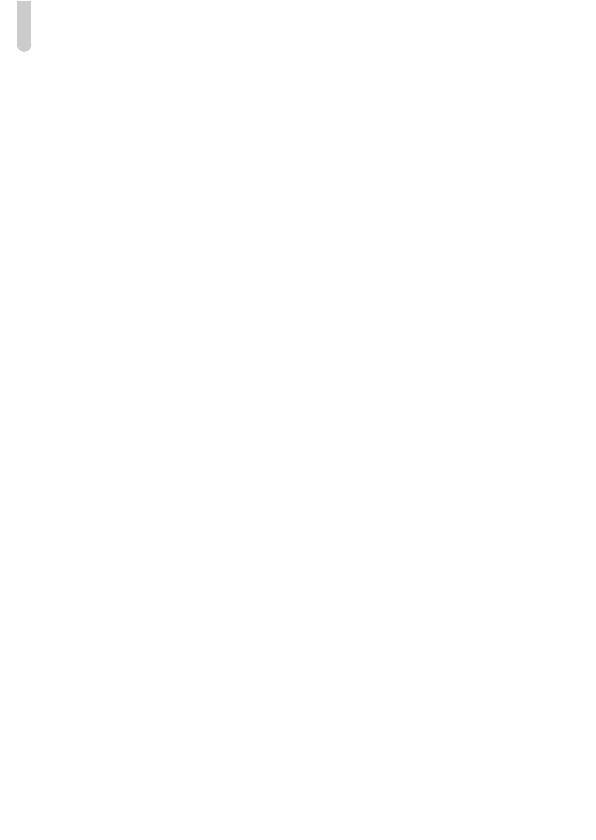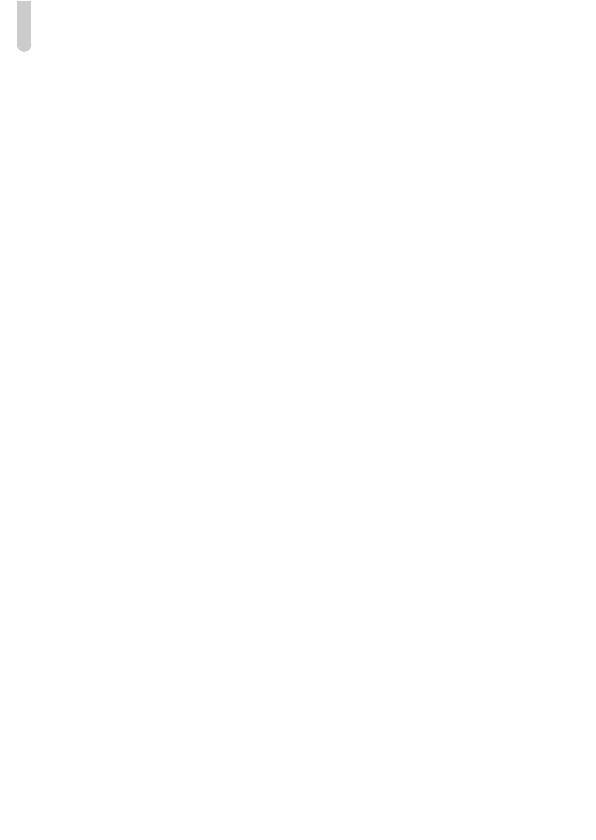
Índice
204
Menú Menú FUNC., MENU
Pantalla de información........... 184, 186
Pantalla LCD
Pantalla
PictBridge
......................................... 40, 152
Píxeles de grabación
(tamaño de imagen)
.................................. 60
Playa (Modo de disparo)
........................... 67
Programa AE
............................................ 82
Proteger
.................................................. 135
R
Ráfaga a alta velocidad
(Modo de disparo)
..................................... 79
Recortar
.................................................. 147
Recuadro
................................................ 117
Recuadros AF
..................................... 25, 90
Reproducción con efectos de transición
.. 131
Reproducción
Visualización
Resumen de vídeos (Modo de disparo)
..... 64
Retícula
........................................... 173, 185
Retrato (Modo de disparo)
......................... 65
S
Sacudidas de la cámara
.......................... 173
SCN (Modo de disparo)
............................. 66
Selección inteligente
............................... 130
Seleccionar mejor imagen
(Modo de disparo)
..................................... 78
Software
Disco DIGITAL CAMERA
Solution Disk........................................ 2
Guía del software ................................ 2
Instalación ......................................... 34
Transferencia de imágenes
al ordenador para su visionado ......... 33
Solución de problemas
............................ 179
Sonrisa (Modo de disparo)
........................ 75
Super Intensos (Modo de disparo)
............. 69
T
Tarjeta de memoria SD/SDHC/SDXC
Tarjetas de memoria
Tarjeta Eye-Fi
................................... 16, 177
Tarjetas de memoria
................................. 16
Disparos disponibles ................... 18, 61
Formateo ................................... 22, 165
Tiempo de grabación......................... 31
Teleconvertidor digital
............................... 56
Temporizador
Autodisparador de 10 segundos........ 58
Autodisparador de dos segundos...... 59
Uso del autodisparador de guiño
(Modo de disparo) ............................. 76
Terminal
.................... 35, 132, 133, 152, 176
Tonos sepia
.............................................. 88
Tv (Modo de disparo)
.............................. 108
U
Uso del autodisparador de guiño
(Modo de disparo)
..................................... 76
V
Vegetación (Modo de disparo)
................... 67
Velocidad ISO
................................... 85, 184
Verificación de foco
................................. 131
Viajes al extranjero
...................... 15, 39, 169
Vídeo
Películas
Vídeo iFrame
.......................................... 114
Vídeo Super Cámara Lenta
(Modo Película)
....................................... 117
Vídeos
Calidad de imagen (píxeles de
grabación/tasa de imagen)...... 116, 117
Edición............................................. 121
Modos.............................................. 114
Tiempo de grabación................. 31, 116
Visualización (Reproducción)............ 32
Vista ampliada
......................................... 128
Visualización
Imágenes en un televisor ................ 132
Mostrar diapos................................. 126
Pantalla de índice............................ 124
Reproducción de imágenes
de una en una.................................... 27
Reproducción filtrada....................... 125
Selección inteligente........................ 130
Vista ampliada................................. 128
Vista de desplazamiento ................. 124
Visualización de imágenes
en un televisor
......................................... 132
Z
Zoom
............................................ 24, 30, 55
Zoom digital
.............................................. 55